戴尔打印机驱动怎么安装到电脑上 戴尔打印机驱动怎么安装方法
更新时间:2023-09-08 16:02:51作者:jhuang
在如今的信息时代,打印机已成为办公和学习中不可或缺的工具之一,而戴尔打印机因其出色的性能和稳定性备受青睐。在安装戴尔打印机驱动程序时,许多用户不懂戴尔打印机驱动怎么安装到电脑上?其实方法不难,本文将为大家提供戴尔打印机驱动怎么安装方法。
戴尔打印机驱动官网下载安装方法:
1、首先我们打开浏览器,进入戴尔驱动程序和下载的网页。
2、输入你的打印机的服务编号,然后点击搜索。打印机的服务编号一般在打印机的后面板上。
这里也可以输入你的打印机的型号

3、在搜索跳转的页面中,选择你的电脑操作系统,然后下载类型选择驱动。
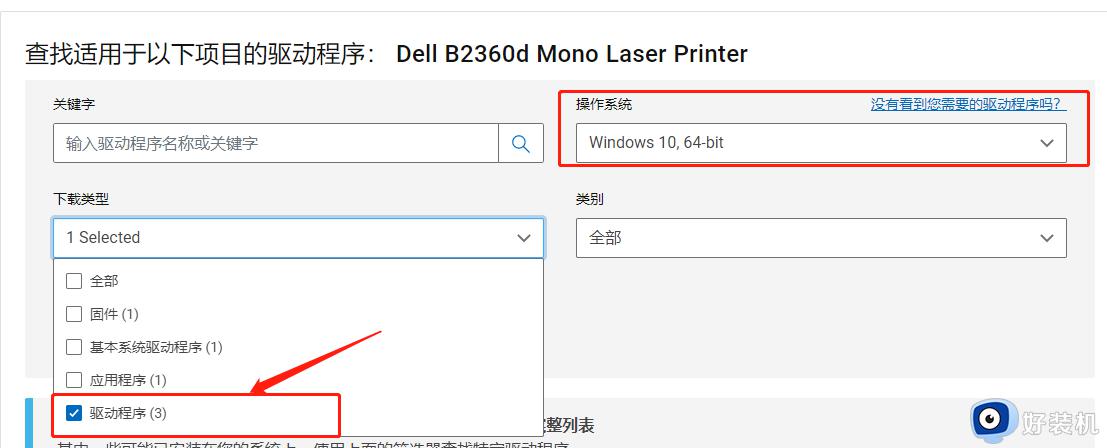
4、下方的菜单栏就会按照你的需求来筛选软件,这里就选择你想要的驱动点击旁边的下载就可以了。
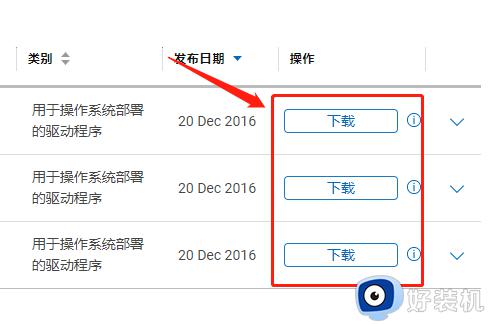
5、下载完成之后点击安装。
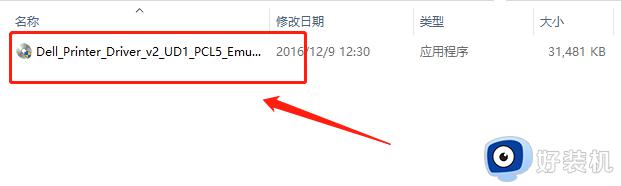
6、然后按照系统的提示一步步安装确定就可以了。
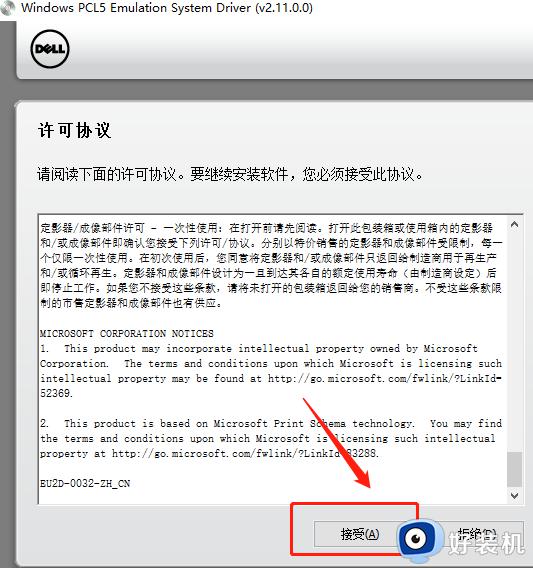
以上是戴尔打印机驱动如何安装的教程,如果您遇到相同的问题,可以按照本文所述的方法进行解决,希望对大家有帮助。
戴尔打印机驱动怎么安装到电脑上 戴尔打印机驱动怎么安装方法相关教程
- 电脑上安装打印机驱动怎么安装 打印机安装驱动正确方法
- 东芝打印机驱动怎么下载安装 东芝打印机驱动安装步骤
- 惠普1110打印机怎么安装驱动 如何安装惠普1110打印机驱动程序
- 联想m7400打印机驱动安装步骤 联想m7400打印机怎么安装到电脑
- 惠普m1136打印机驱动安装教程 惠普m1136打印机驱动怎么安装
- 惠普驱动器怎么安装电脑上 惠普打印机驱动器的安装教程
- 怎么重新安装打印机驱动 重新安装打印机驱动的方法
- 映美312k针式打印机驱动怎么安装 映美312k针式打印机驱动安装教程
- 怎么安装m7605d打印机驱动 联想m7605d打印机驱动安装教程
- 理光打印机安装驱动教程 理光打印机驱动如何安装
- 电脑无法播放mp4视频怎么办 电脑播放不了mp4格式视频如何解决
- 电脑文件如何彻底删除干净 电脑怎样彻底删除文件
- 电脑文件如何传到手机上面 怎么将电脑上的文件传到手机
- 电脑嗡嗡响声音很大怎么办 音箱电流声怎么消除嗡嗡声
- 电脑我的世界怎么下载?我的世界电脑版下载教程
- 电脑无法打开网页但是网络能用怎么回事 电脑有网但是打不开网页如何解决
电脑常见问题推荐
- 1 b660支持多少内存频率 b660主板支持内存频率多少
- 2 alt+tab不能直接切换怎么办 Alt+Tab不能正常切换窗口如何解决
- 3 vep格式用什么播放器 vep格式视频文件用什么软件打开
- 4 cad2022安装激活教程 cad2022如何安装并激活
- 5 电脑蓝屏无法正常启动怎么恢复?电脑蓝屏不能正常启动如何解决
- 6 nvidia geforce exerience出错怎么办 英伟达geforce experience错误代码如何解决
- 7 电脑为什么会自动安装一些垃圾软件 如何防止电脑自动安装流氓软件
- 8 creo3.0安装教程 creo3.0如何安装
- 9 cad左键选择不是矩形怎么办 CAD选择框不是矩形的解决方法
- 10 spooler服务自动关闭怎么办 Print Spooler服务总是自动停止如何处理
